Bạn đang xem bài viết Chèn các ký tự đặc biệt trong văn bản Word tại Pgdphurieng.edu.vn bạn có thể truy cập nhanh thông tin cần thiết tại phần mục lục bài viết phía dưới.
Bài viết dưới đây giới thiệu chi tiết tới các bạn cách chèn các ký tự đặc biệt cho trang văn bảntrong Word.
Bước 1: Đặt con trỏ chuột tại vị trí muốn chèn ký tự đặc biệt -> vào thẻ Insert -> Symbols -> Symbol -> lựa chọn các ký tự cần chèn:
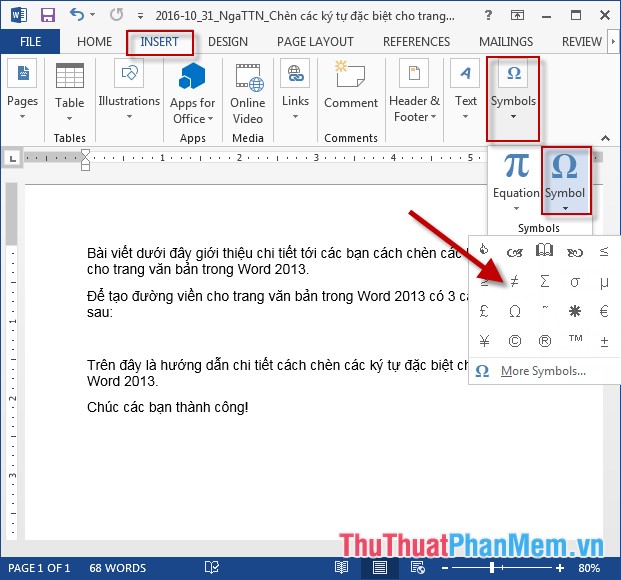
Bước 2: Trường hợp muốn hiển thị nhiều ký tự hơn nữa kích chọn More Symbols:
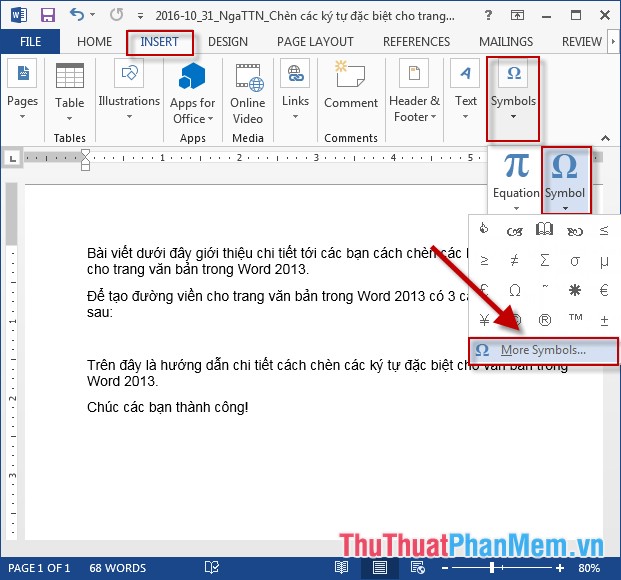
Bước 3: Hộp thoại Symbol xuất hiện, lựa chọn nhóm kí tự trong mục Font, thông thường nhóm các ký tự đặc biệt hay sử dụng nằm trong mục Widings:
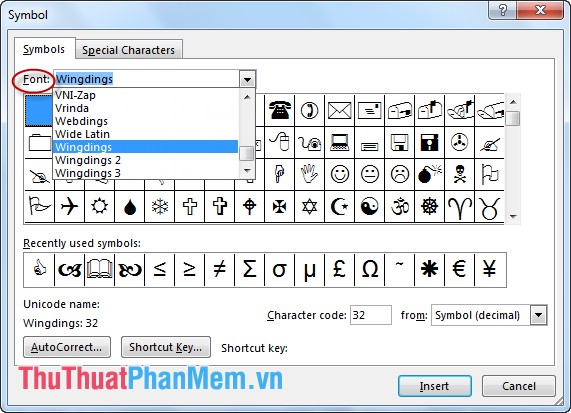
Bước 4: Lựa chọn ký tự cần chèn -> kích chọn Insert -> nếu muốn chèn thêm các ký tự khác chỉ việc kích chọn vào ký tự đó và chọn Insert, hoặc có thể kích đúp chuột vào ký tự cần chèn.
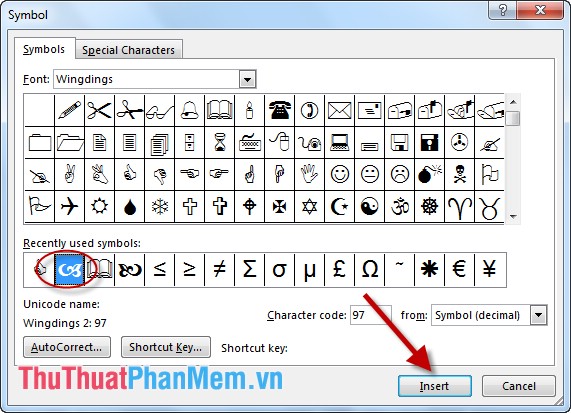
Bước 5: Nếu không muốn chèn thêm ký tự nào nữa -> kích chọn Close để đóng hộp thoại:
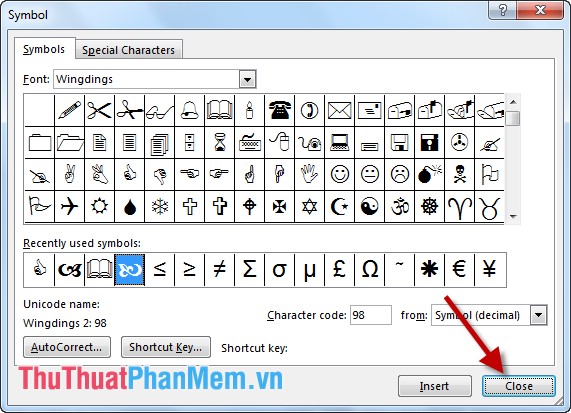
– Kết quả đã chèn được các ký tự vào trong văn bản:
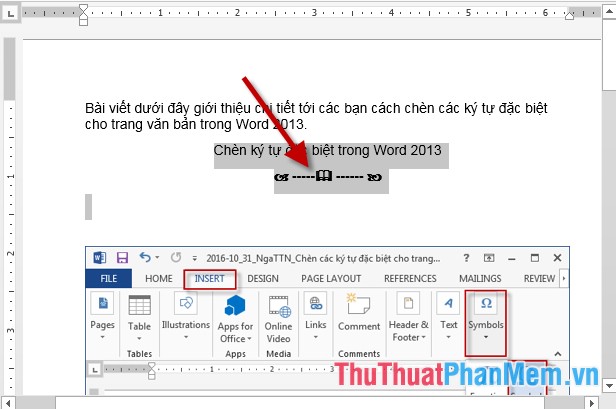
– Có thể chỉnh sửa màu sắc và cỡ cho ký tự bằng cách lựa chọn các ký tự và sử dụng các tùy chọn trong thanh công cụ nhanh -> kết quả:
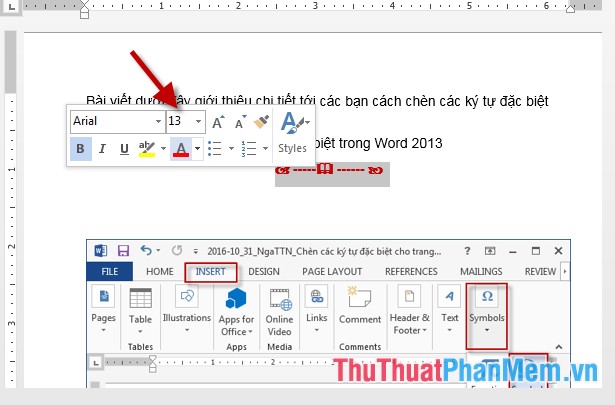
Trên đây là hướng dẫn chi tiết cách chèn các ký tự đặc biệtcho văn bảntrong Word.
Chúc các bạn thành công!
Cảm ơn bạn đã xem bài viết Chèn các ký tự đặc biệt trong văn bản Word tại Pgdphurieng.edu.vn bạn có thể bình luận, xem thêm các bài viết liên quan ở phía dưới và mong rằng sẽ giúp ích cho bạn những thông tin thú vị.
Nguồn: https://thuthuatphanmem.vn/chen-cac-ky-tu-dac-biet-tron-van-ban-word/
Từ Khoá Tìm Kiếm Liên Quan:
